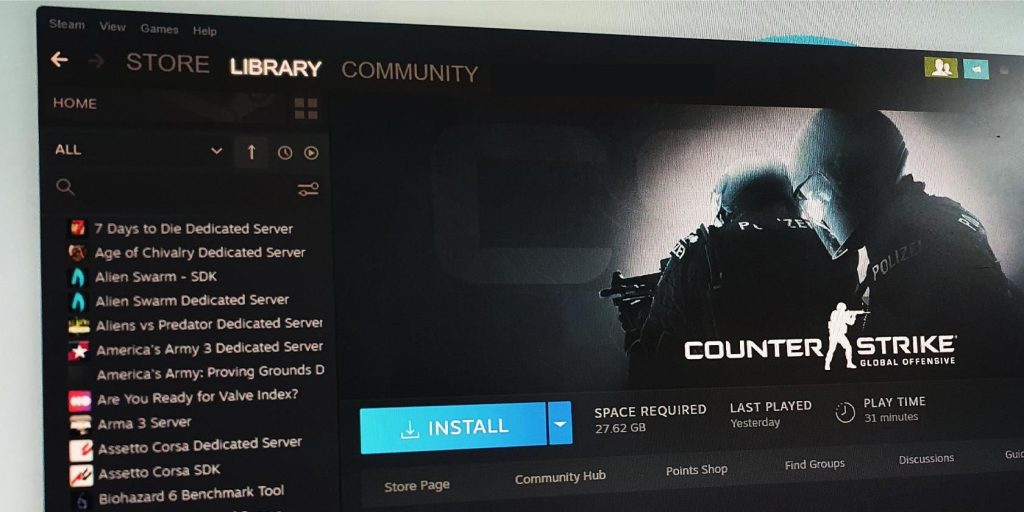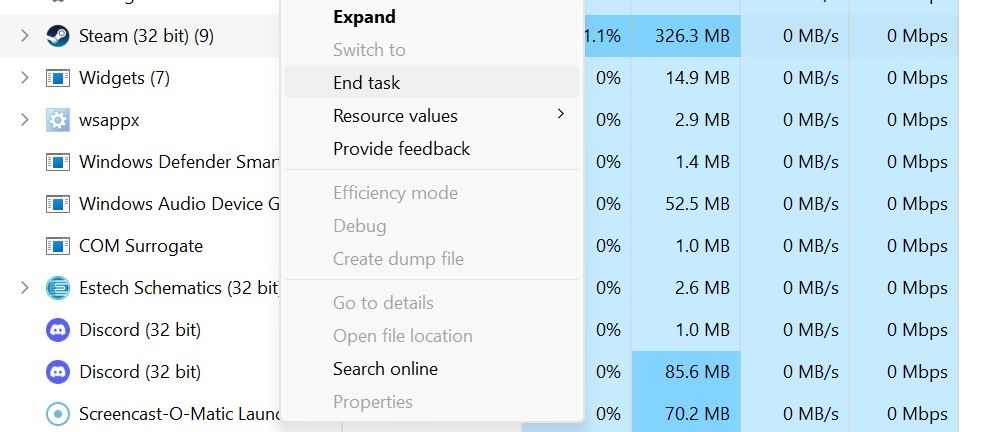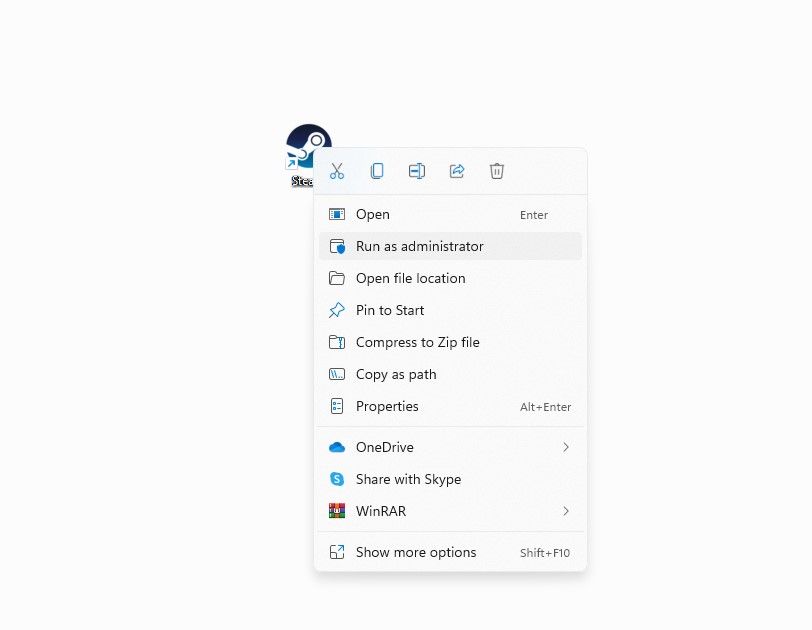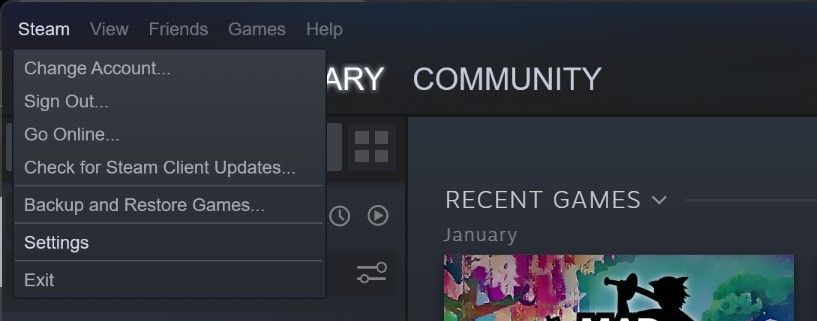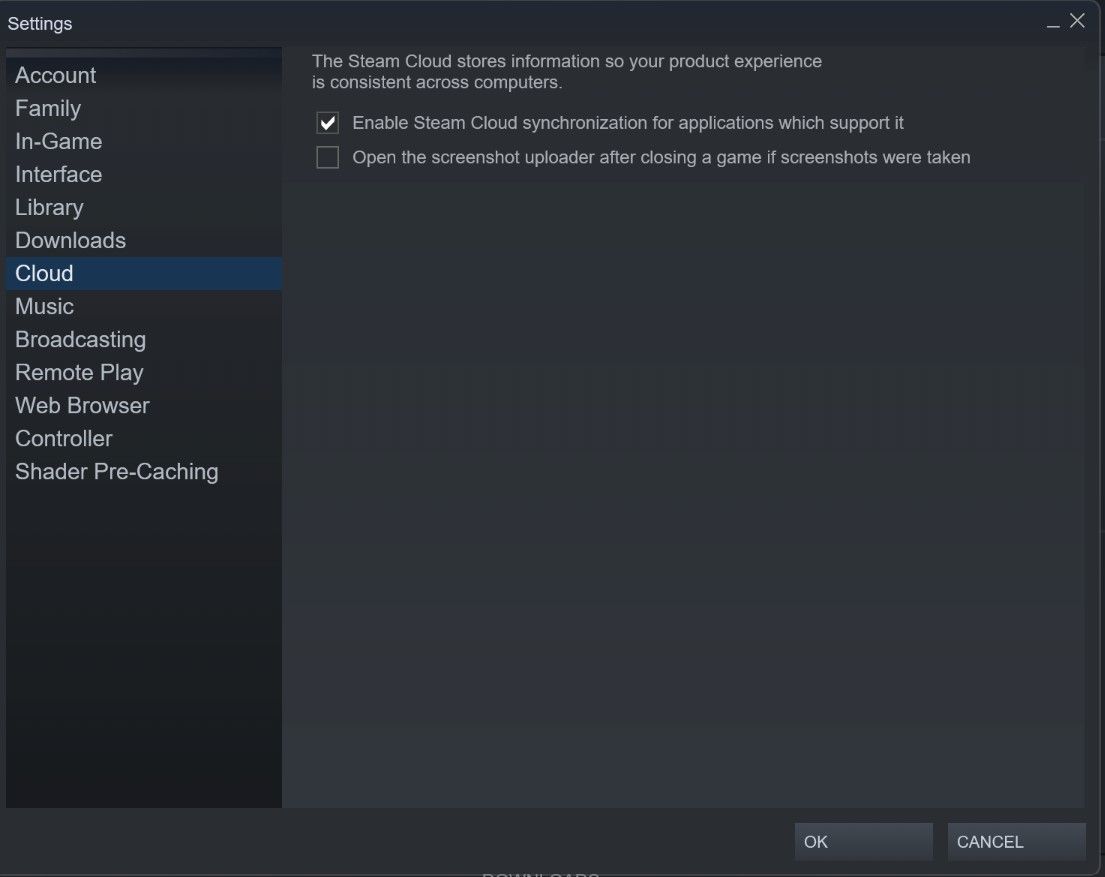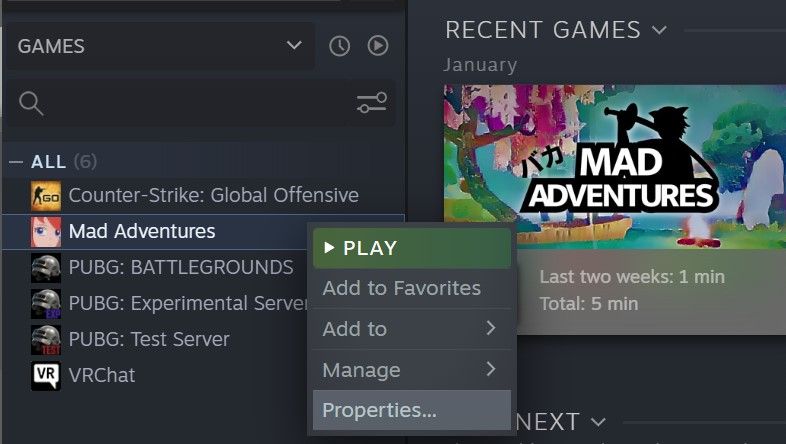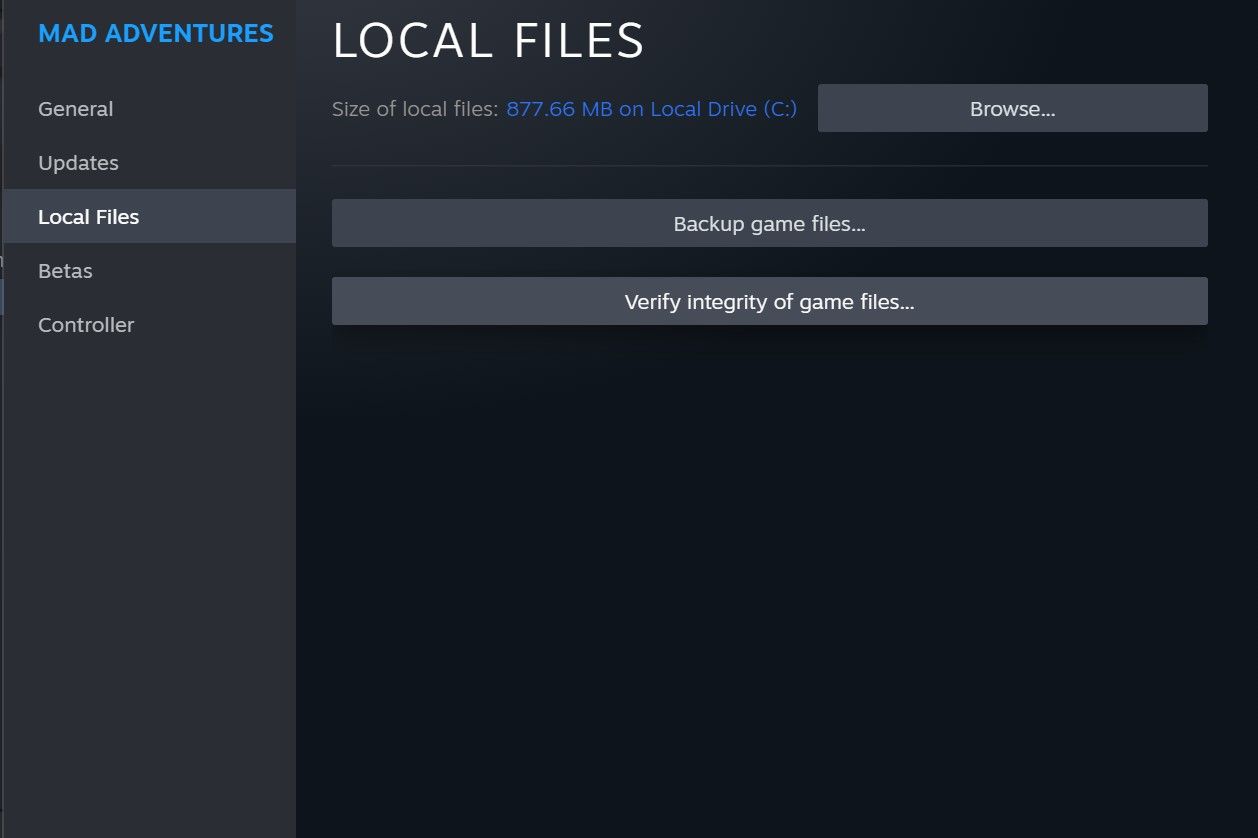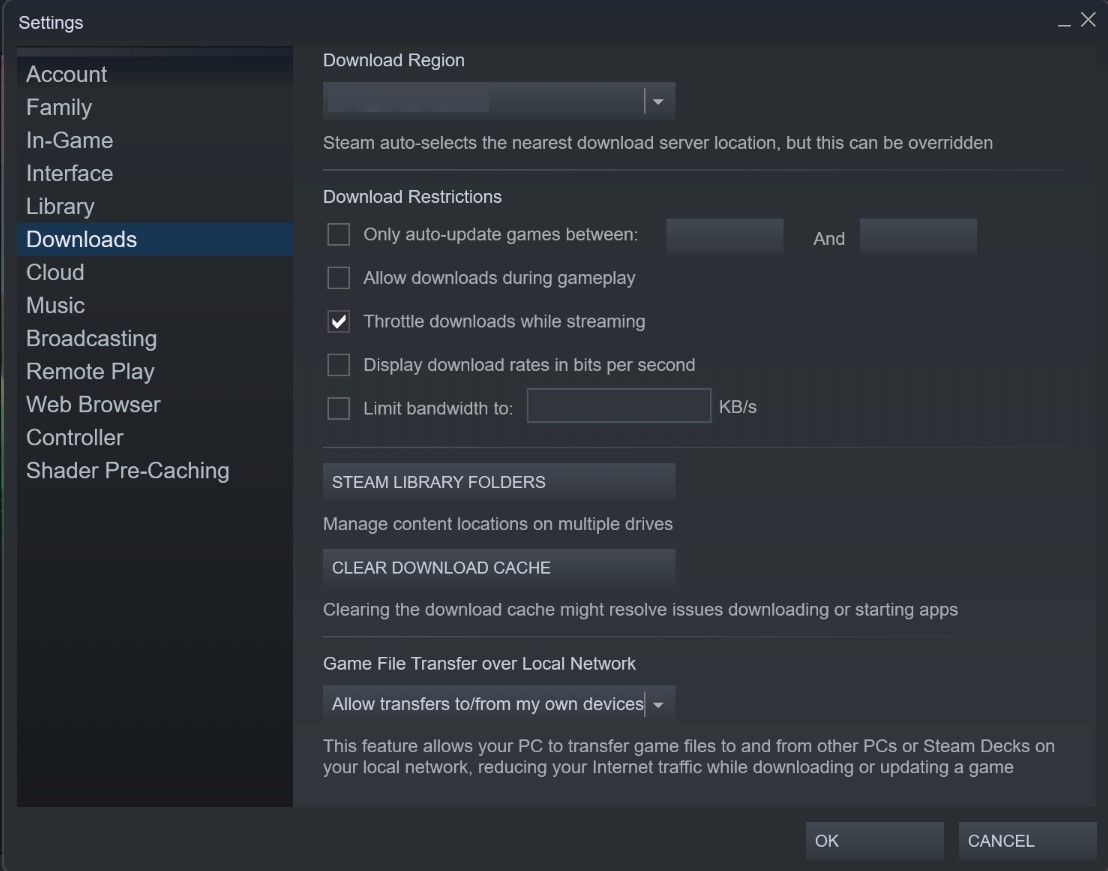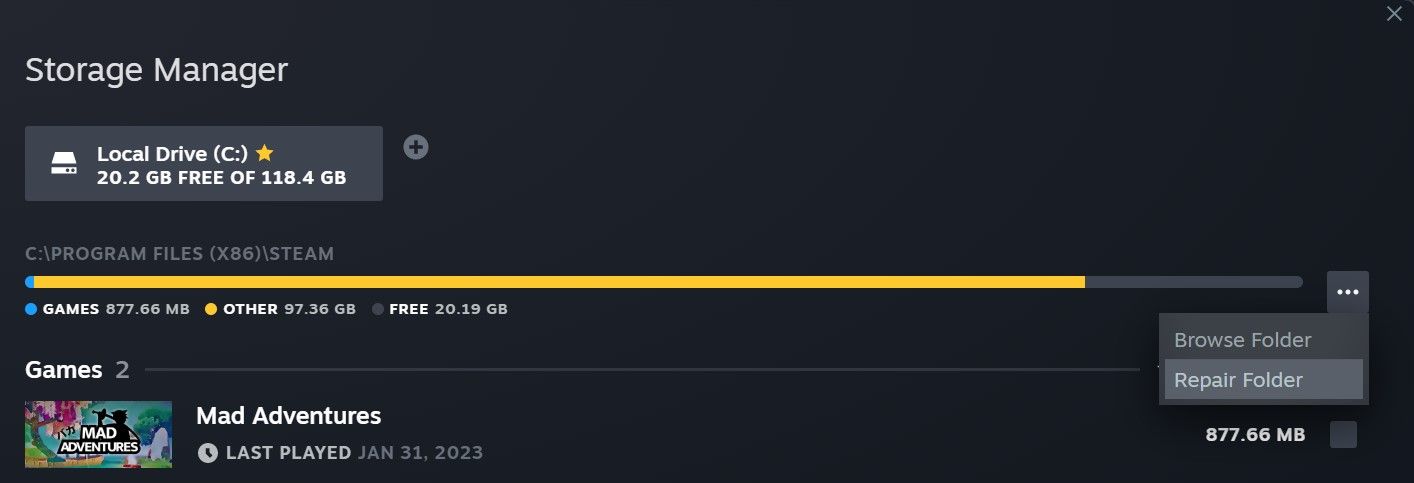.
Você encontrou um “Erro na Nuvem Steam” durante a execução de um determinado jogo no cliente Steam? Geralmente ocorre quando o recurso de sincronização em nuvem do Steam está desativado ou o servidor Steam falha ao carregar os dados sincronizados a tempo. Há momentos, no entanto, em que algum outro problema do cliente Steam causa esse erro.
Não importa por que você está recebendo o Steam Cloud Error, aqui estão várias soluções que você pode usar para corrigi-lo.
Por que ocorre o erro Steam Cloud?
O Steam Cloud Error ocorre principalmente quando você joga o jogo em um computador, onde o progresso do jogo é sincronizado perfeitamente, mas você inicia o cliente Steam em outro computador com a sincronização na nuvem desativada. Quando isso acontece, o progresso do jogo que já foi armazenado na nuvem pode não sincronizar corretamente.
O Steam provavelmente lançará um Steam Cloud Error quando encontrar um progresso salvo na nuvem diferente daquele com o qual um jogo está sendo iniciado. É por isso que avisa que o progresso do jogo pode ser perdido se for iniciado imediatamente.
Não inicie o jogo antes de executar todas as correções abordadas abaixo. Como mencionamos anteriormente, clicar em Iniciar de qualquer maneira na janela de erro iniciará o jogo, mas o progresso do jogo será perdido.
Aqui estão algumas correções que você pode tentar se encontrar o mesmo erro ao iniciar o jogo.
1. Feche o Steam em outros dispositivos
Vários usuários relataram no Reddit que encontraram um erro de nuvem no Steam ao tentar usar uma conta Steam simultaneamente em vários dispositivos sem sair do primeiro.
Portanto, se você usar uma conta Steam em vários dispositivos para jogar, saia da sua conta Steam e feche o cliente Steam em todos os dispositivos, exceto aquele em que você está enfrentando esse erro.
2. Reinicie o cliente Steam
Para garantir que o erro não esteja ocorrendo devido a uma falha temporária no cliente Steam, você deve reiniciá-lo. Reiniciar o Steam após fechar o cliente sozinho não será suficiente; você também precisará encerrar todos os processos relacionados ao Steam no Gerenciador de Tarefas. Siga as etapas abaixo para encerrar esses processos:
- Para acessar o Gerenciador de Tarefas, clique com o botão direito do mouse em Windows Começar e selecione Gerenciador de tarefas.
- Para encerrar um processo Steam, clique com o botão direito do mouse e selecione Finalizar tarefa.
- Depois de encerrar todos os processos relevantes, inicie o Steam como Administrador.
3. Execute o Steam como administrador
A execução de um aplicativo como administrador concede a ele permissão para buscar todos os dados necessários para funcionar corretamente. Se as restrições do sistema operacional proibirem o Steam de sincronizar dados corretamente, executá-lo como administrador contornará essas restrições. Para executar o Steam como administrador, clique com o botão direito do mouse em seu ícone e selecione Executar como administrador.
4. Deixe o Steam carregar os dados sincronizados corretamente
Dar ao Steam tempo suficiente para carregar os dados sincronizados corretamente pode ajudar a corrigir esse erro. Se você iniciou um jogo imediatamente após abrir o Steam ou fechar um jogo, dê ao cliente algum tempo para recuperar o atraso antes de tentar novamente.
5. Verifique se o vapor está baixo
Certifique-se de que o Steam não está com problemas técnicos. Se os servidores do Steam estiverem com problemas, isso impedirá que o serviço Steam Cloud funcione corretamente, levando à mensagem “Steam Cloud Error”.
Consulte o site oficial do Downdetector para ver se os usuários do Steam relataram algum problema. Se problemas relevantes forem relatados, procure algum anúncio oficial no Conta do Steam no Twitter sobre o assunto.
Quando houver problemas técnicos, você pode esperar que eles sejam resolvidos automaticamente. No entanto, se o problema for apenas com você, passe para a próxima etapa.
6. Descarte quaisquer problemas de Internet
Às vezes, uma conexão lenta ou nenhuma conexão com a Internet impede que o cliente Steam carregue o progresso sincronizado. Portanto, você deve descartar problemas de Internet a seguir.
Em primeiro lugar, verifique novamente se o seu PC ainda tem uma conexão com a Internet. Tente abrir um site no seu navegador; se nunca carregar, experimente nosso guia sobre quando você pode se conectar ao Wi-Fi, mas não tem conexão com a Internet.
Se você tiver uma conexão com a Internet, ela pode estar instável. Nesse caso, experimente nosso guia sobre como corrigir uma conexão Wi-Fi instável.
7. Verifique se a sincronização em nuvem está ativada no Steam
O “Erro na nuvem de vapor” está diretamente relacionado à sincronização inadequada; portanto, verifique se você não desativou o recurso de sincronização do cliente Steam. Siga os passos abaixo para confirmar que:
- Abra o cliente Steam.
- No canto superior esquerdo, clique no botão Vapor menu e selecione Configurações.
- Navegue até o Nuvem guia na barra lateral esquerda.
- Garantir “Ative a sincronização do Steam Cloud para aplicativos compatíveis” está checado.
- Se não estiver, marque a caixa de seleção e clique em OK.
Reinicie o Steam depois de ativar essa configuração e veja se o erro persiste.
8. Elimine quaisquer problemas específicos do jogo
O próximo passo é descartar problemas específicos do jogo. Para isso, inicie um jogo diferente daquele em que você está encontrando o erro. Se você estiver tendo problemas com apenas um jogo, mas outros jogos funcionarem bem, tente ressincronizar os dados do jogo para esse jogo. Aqui estão os passos que você precisa seguir:
- Inicie o cliente Steam e selecione o jogo que apresenta o erro.
- Sob Status da nuvemclique Fora de sincronia.
- Clique Repetir sincronização no Não foi possível sincronizar janela.
- Espere até que o Fora de sincronia opção muda para Atualizado.
Tente reiniciar o jogo e veja se continua com o mesmo erro. Se sim, verifique a integridade do arquivo do jogo.
9. Verifique a integridade dos arquivos do jogo
Se nenhuma das correções corrigiu o problema, pode ser decorrente de arquivos corrompidos do jogo, especialmente aqueles que rastreiam o progresso do jogo. Portanto, você deve verificar a integridade dos arquivos do jogo usando o recurso interno do Steam para eliminar essa possibilidade. Siga estas etapas para executar a verificação:
- Inicie o Steam.
- Abra sua biblioteca de jogos.
- Clique com o botão direito no jogo e selecione Propriedades.
- Selecione os Ficheiros locais aba.
- No painel direito, clique em Verifique a integridade dos arquivos do jogo…
Uma validação bem-sucedida pelo Steam significa que não há problemas com os arquivos do jogo, e o problema está em outro lugar. No entanto, se você encontrar algum problema, repare a pasta da biblioteca do Steam.
10. Repare a pasta da Biblioteca Steam
Reparar a pasta da biblioteca do Steam corrigirá quaisquer problemas que você esteja enfrentando com os arquivos do jogo. Siga as etapas abaixo para executar o reparo:
- No canto superior esquerdo, clique no botão Vapor cardápio.
- No menu, selecione Configurações.
- Navegue até o Transferências guia na barra lateral esquerda.
- No painel direito, clique em Biblioteca Steam Pastas.
- Ao lado do caminho da pasta, clique em três pontos horizontais e selecione Pasta de reparo.
Siga as instruções na tela e deixe a pasta da biblioteca ser reparada. Teste se reparar a pasta corrigiu o erro. Se não, vá para a próxima etapa.
11. Desative seu antivírus ou firewall
Se os arquivos do seu jogo estiverem intactos, mas você ainda encontrar o mesmo problema, seu programa antivírus ou o Firewall do Windows podem estar impedindo que o Steam se conecte à nuvem. Por esse motivo, você deve desativar qualquer antivírus de terceiros que esteja executando e colocar o cliente Steam na lista de permissões do Windows Defender Firewall.
12. Desative sua VPN
Embora seja menos provável, executar o Steam com VPN ativado também pode causar problemas com a sincronização na nuvem. Portanto, se nada parece funcionar para você, desative sua VPN e veja se isso ajuda.
Corrija o erro do Steam Cloud e salve seu progresso no jogo novamente
As dicas abordadas acima devem ajudá-lo a resolver o Steam Cloud Error que você está enfrentando. Assim, você não perderá mais o progresso do jogo ao jogar no Steam. Caso ainda esteja com problemas, entre em contato com o suporte Steam.
Como o Steam Cloud Error, os usuários do Steam ocasionalmente não conseguem fazer login corretamente. Não se preocupe se a mesma coisa acontecer com você algum dia; também é uma solução fácil.
.